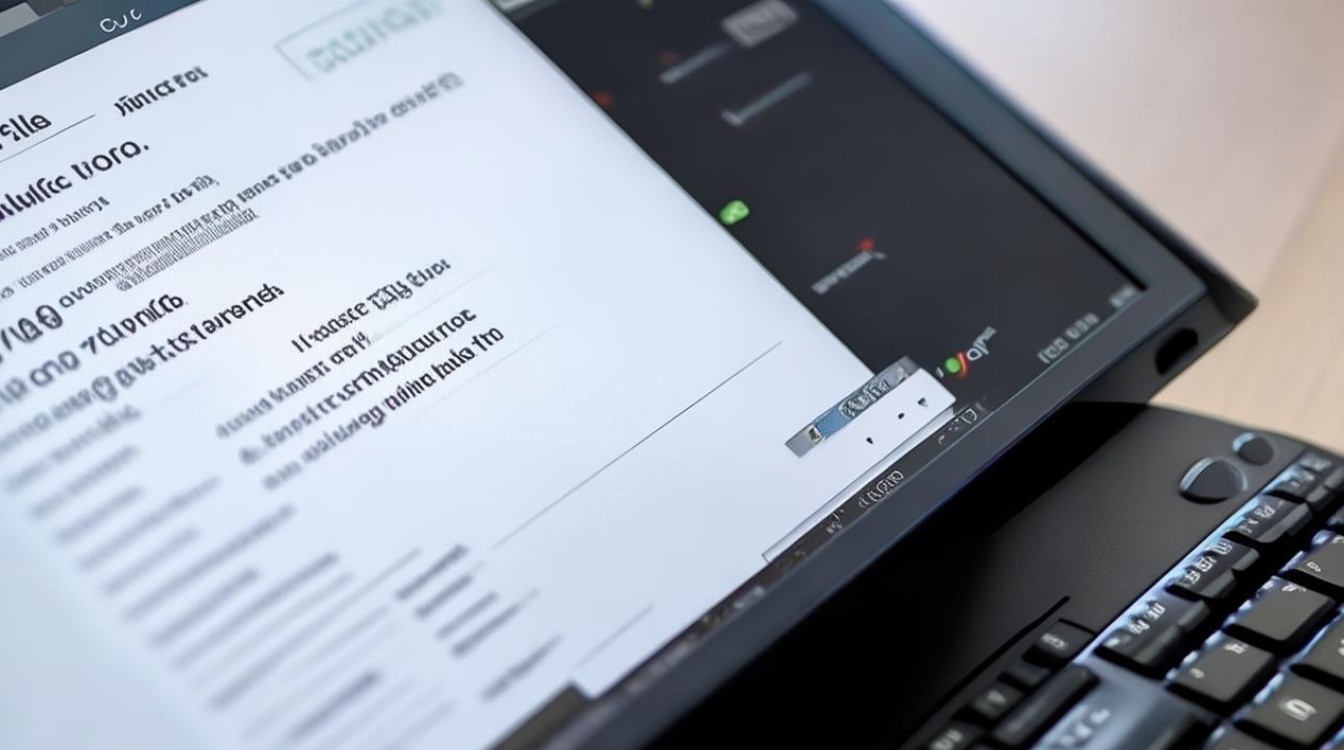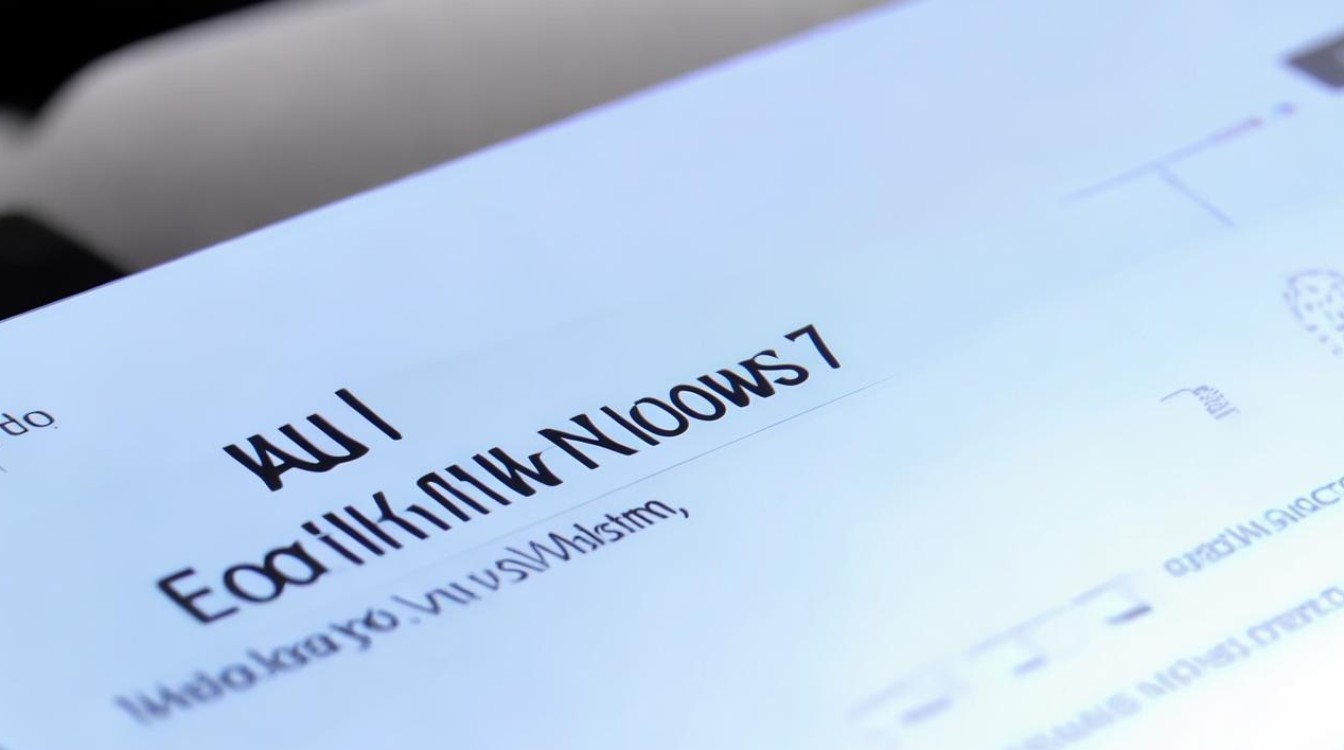xp更改硬盘模式吗
shiwaishuzidu 2025年4月23日 01:19:39 硬盘 18
XP系统下可更改硬盘模式,需进入BIOS设置,找到相关硬盘选项进行更改,不同主板操作略有差异。
在Windows XP系统下,更改硬盘模式通常需要在BIOS(基本输入输出系统)中进行设置,以下是详细的步骤和注意事项:
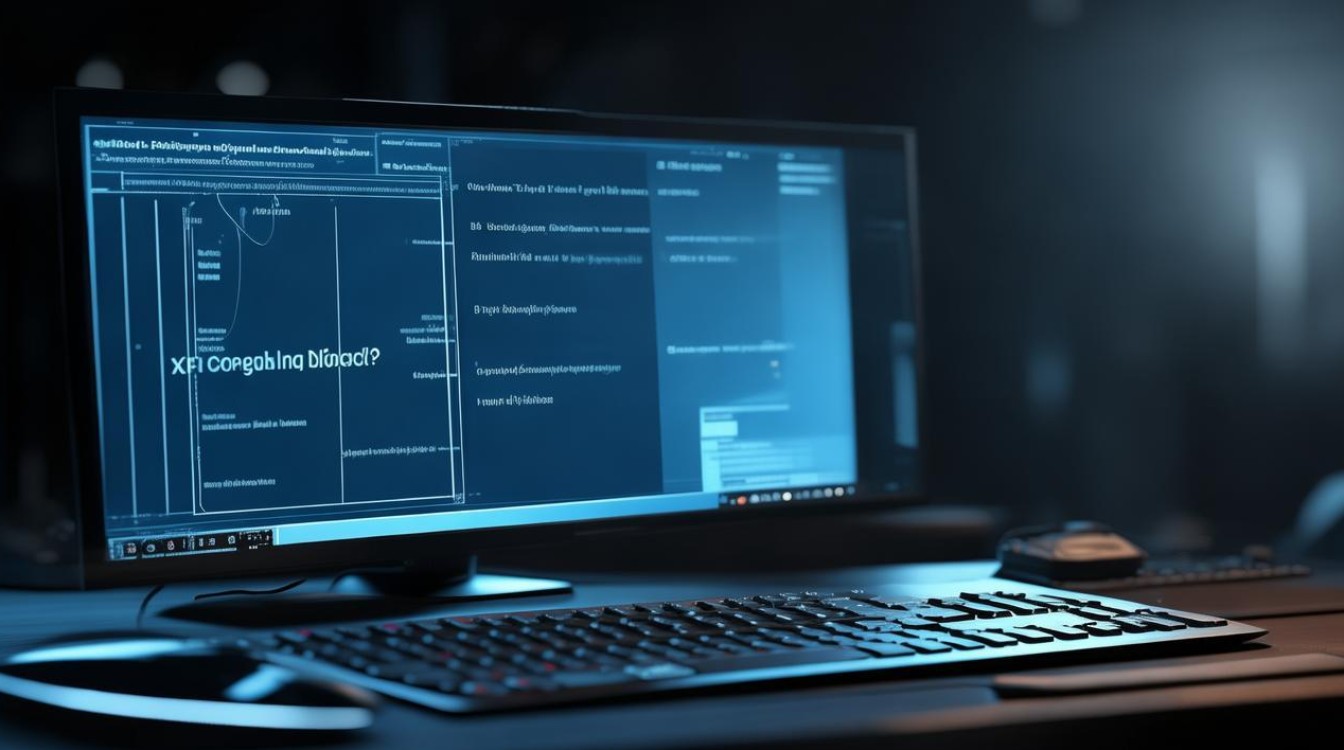
| 步骤 | 操作说明 | 注意事项 |
|---|---|---|
| 进入BIOS | 重新启动电脑,在开机画面出现时,按下相应的键(如F2、Del、Esc等,具体取决于主板型号)进入BIOS设置界面。 | 不同品牌和型号的电脑进入BIOS的按键可能不同,请根据电脑说明书或主板手册确定正确的按键。 |
| 找到硬盘模式设置选项 | 在BIOS设置界面中,使用方向键导航至“Main”、“Advanced”、“Onboard Devices”或类似的选项卡,然后找到与硬盘或SATA控制器相关的设置选项。 | 具体的选项名称和位置可能因主板而异,但通常与硬盘、SATA、Storage等关键词相关。 |
| 选择硬盘模式 | 在硬盘模式设置选项中,可以看到不同的模式选择,如IDE(ATA)、AHCI、RAID等,选择需要的模式,如将AHCI模式更改为IDE模式。 | IDE模式(ATA模式):提供较好的兼容性,适用于较旧的操作系统和驱动程序。 AHCI模式:支持高级功能,如NCQ(原生队列命令),可以提高硬盘性能,但需要操作系统和驱动程序的支持。 RAID模式:用于创建磁盘阵列,提高数据冗余和性能,通常需要多块硬盘。 |
| 保存并退出 | 更改设置后,按F10键保存并退出BIOS设置界面,电脑将自动重启,并应用新的硬盘模式设置。 | 在保存设置前,请确保已选择正确的硬盘模式,并仔细检查其他BIOS设置,以避免不必要的问题。 |
更改硬盘模式的原因
-
安装XP系统:由于XP系统默认不支持AHCI模式,因此在安装XP系统时,可能需要将硬盘模式更改为IDE模式,以确保系统能够正常安装。
-
提高兼容性:某些老旧的硬件或驱动程序可能与AHCI模式不兼容,导致系统不稳定或出现错误,在这种情况下,更改为IDE模式可以提高系统的兼容性。
-
解决启动问题:如果在使用AHCI模式时遇到启动问题,如蓝屏、无法启动等,尝试更改为IDE模式可能有助于解决问题。
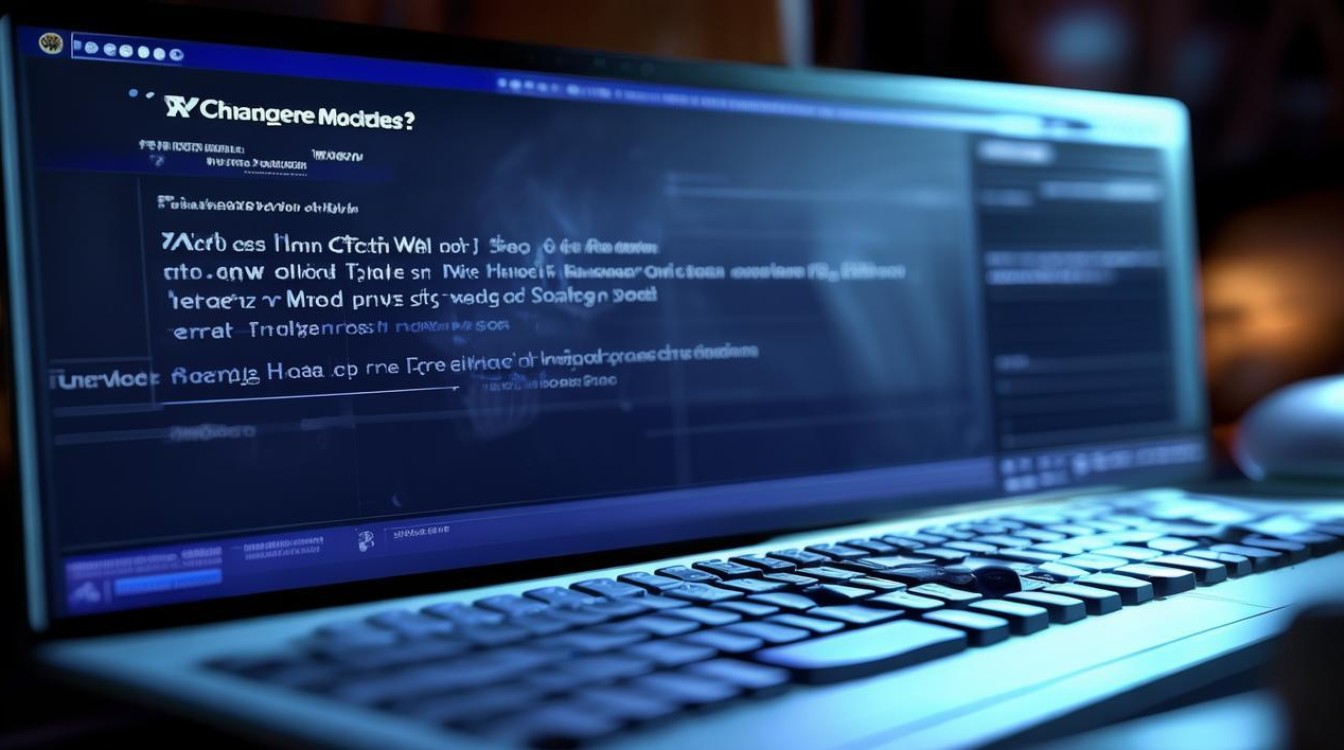
相关问答FAQs
问:更改硬盘模式后,我需要重新安装XP系统吗?
答:是的,更改硬盘模式后,通常需要重新安装XP系统,因为不同的硬盘模式可能需要不同的驱动程序和系统配置,在重新安装系统之前,请确保已备份重要数据,并准备好正确的XP安装光盘或镜像文件。
问:我可以在XP系统中直接更改硬盘模式吗?

答:不可以,更改硬盘模式必须在BIOS设置中进行,而不是在XP系统内部,这是因为硬盘模式是硬件级别的设置,需要在系统启动之前进行配置。